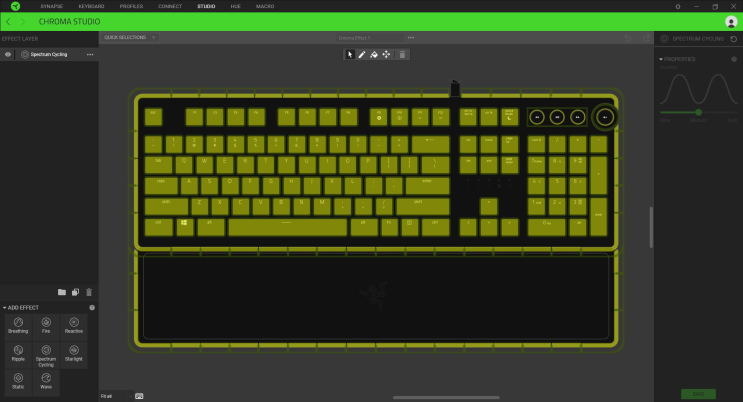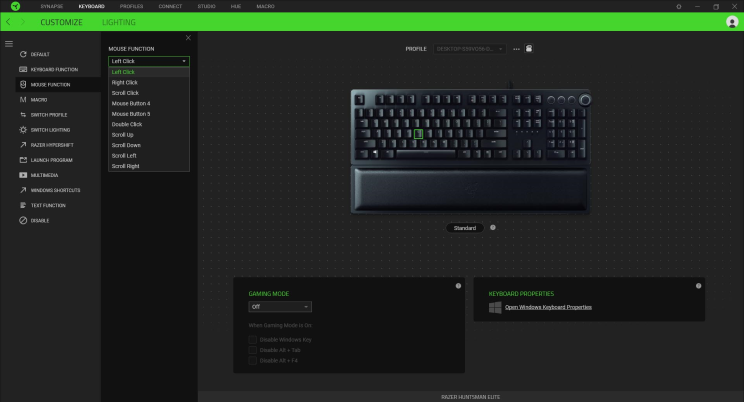יחסית למקלדות Razer שיצא לנו לפגוש מקרוב, היא אחת ה-Huntsman Elite הצנועות שבהן מבחינת הגודל, בעיקר בזכות עיצוב נטול מסגרת יחסית. שלא תטעו: עדיין יש כאן שוליים שחורים ובולטים, אם כי הם מאוד רחוקים מהגסות שהתרגלנו להכיר בדגמים אחרים. העיצוב מעט פשוט מדגמים שעלולים להיראות יותר יוקרתיים יותר אבל אנחנו דווקא אהבנו את הגישה הפשוטה יותר, שמציגה אמנם מראה יותר פונקציונלי אבל חוסך במקום. בשונה מה-Razer Huntsman, גרסת ה-Elite כוללת משטח מקלדת מגנטי, מקשי מולטימדיה ייעודיים וניתנים לתכנות ותאורת LED מסביב למסגרת.
מאחורי המקלדת זוג רגליים המציעות שני גבהים שונים לנוחות המשתמש. עוד באריזה קיבלנו משטח מקלדת ספוגי המיועד למנוחת הזרוע במהלך שימוש ממושך שגם מתחברת למקלדת עצמה ובחיבור המגעים, תאורת ה-LED מסתנכרנת עם המקלדת ויוצרת מופע אורות מתואם להפליא. מקשי מולטימדיה הכוללים שלושה כפתורים - Play/Pause, העבר קדימה/אחורה ממוקמים בחלק העליון הימיני של המקלדת. מימינם חוגת ווליום המשמשת גם כפתור להשתקה מיידית (Mute). תאורת טבעת סביב החוגה מוארת ככל שהווליום מועצם. כל כפתורי המולטימדיה ניתנים לתיכנות והגדרה באמצעות תוכנה ייעודית. כבל המקלדת באורך מספק, אם כי מפתיע לגלות שה- Razer Huntsman Elite דורשת 2 כניסות USB, אחת להפעלת המקלדת ועוד אחת לטובת תאורת ה-LED – זאת בניגוד לשאר מקלדות מכניות שבדקנו, שדרשו כניסה אחת.
נתחיל דווקא ממשטח המקלדת שהתגלה כשימושי מאוד ועשוי מחומר נעים למגע אבל יש בו 2 חסרונות בולטים: המשטח עשוי מחומר שגורם לזרועות להתחמם ובשלבים מסוימים אף ממש להזיע קלות, עד כדי כך שמצאנו את עצמנו מדי 40-50 דקות מרעננים את הזרועות. עניין נוסף: קצה המשטח בנוי ממתכת קרה וחדה ואם אתם מקלידים כמונו, שנוטים להקיש במנח מלא של הנחת הזרוע על המקלדת, תרגישו מיד את המתכת משתפשפת בעורכם ולא תמיד נעימה, גם בגלל ההרגשה הקרה וגם בגלל החומר הקשיח שפחות מסתדר עם זרוע המשתמש.
ומה לגבי נוחות ההקלדה? מעל כל המקשים ציפוי אלומיניום מט מעניק תחושת מגע נעימה יותר בעת כל הקשה. חווית ההקלדה לא שונה מכל מקלדת מכנית אחרת שעברה תחת ידינו: כל הקשה מורגשת, נשמעת היטב ומעניקה את ההרגשה המהנה הזאת של כתיבת מסמך ארוך – שאולי שכניכם לא יעריכו אבל עבור המקליד עצמו מדובר בהנאה בלתי מוסברת. מנגנון ה-Anti-Ghosting מאפשר לחיצה במקביל עד 10 מקשים – עוד תכונה שרלוונטית בעיקר לגיימרים המשלבים צירופי מקשים מרובים.
מהירות ההקלדה פנטסטית הודות למנגנון המתג הסגול במקלדת, כוכב ה-Razer Huntsman Elite, המבוסס על חיווי אופטי (Opto-Mechanical) ובעל מידת לחץ של 45 גר' - בלחיצה על מקש במקלדת חיישן תאורה קולט את הפקודה ומיד משגר את הפקודה למחשב. התוצאה: חיווי מהיר ויוצא מגדר הרגיל, פתרון מצוין לגיימרים מקצועיים ומקלידים מהירים במיוחד. כל מתג צויד במייצב המוודא הקשה מלאה ומוחלטת, כך שלא משנה מאיזו זווית נלחץ המקש, הפקודה תתקבל. כמו ברוב מקלדות גיימינג, זמין לבחירה גם Gaming Mode, המבטל את כפתור ה"חלונות" וכן מבטל את שילובי המקשים Alt+Tab ו-Alt+F4, במידה ויילחצו בטעות תוך כדי משחק.
עוברים לתוכנה הייעודית: בין הפיצ'רים הזמינים למשתמש במסגרת תוכנת Razer Synapse יש את ה-Chroma Connect וה-Chrome Studio להגדרת תאורה מועדפות, תיעדוף מקשים, סנכרון עם מוצרי LED נוספים וכו'. ב-Macro, כשמו, ניתן להגדיר פקודות מאקרו הכוללות רצף מקשים שהוקלט מראש או לאפיין לחיצה אחת כסדרת פעולות שכיחה שנרצה לחזור עליה בהקשת כפתור. כמובן, כל כפתור במקלדת ניתן להגדרה מחודשת כך שאם תרצו למשל שה-G ייצג קליק כפול בלחצן השמאלי של העכבר, תכנות זריז מאפשר זאת. כנ"ל פקודות מאקרו: פשוט מקליטים את סדר הפעולות, יוצרים עיכוב מכוון (delay) לפי הצורך ולבסוף מייחסים את הכל לאחד ממקשי המקלדת. כן בלטו בהיעדרן מקשי מאקרו ייעודיים לפקודות שונות, כך שלא נצטרך "לדרוס" מקש מקלדת בשימוש כדי להפעיל פקודת מאקרו כזו או אחרת. במקלדות גיימרים אחרות הוקצו מקשים מיוחדים עבור מאקרו וחבל שכאן אין "מנח כבוד" שכזה.
במודל ה- Chroma Studio חגיגית הצבעים מתחילה: ישנם אפקטים כמו Fire, המדמה תאורת להבות הבוקעת מהחלק התחתון של המקלדת כלפי מעלה בגוני חום/אדום, אפקט Reactive שמאיר כל מקש שנלחץ וכמובן – אפקט Wave שמציג את צבעי הקשת בצורת גל הנפרס על המקלדת. את כל משחקי תאורת ה-LED אפשר להגדיר מחדש, מרמת מהירות תנועת האנימציה, דרך סימון מקש ספציפי וקביעת רמת עוצמת ה-LED ועד לבחירת הגוון הספציפי בכל אפקט ואפקט. ניתן לקבוע עד 5 פרופילי משתמשים של שילובי צבעים שונים.